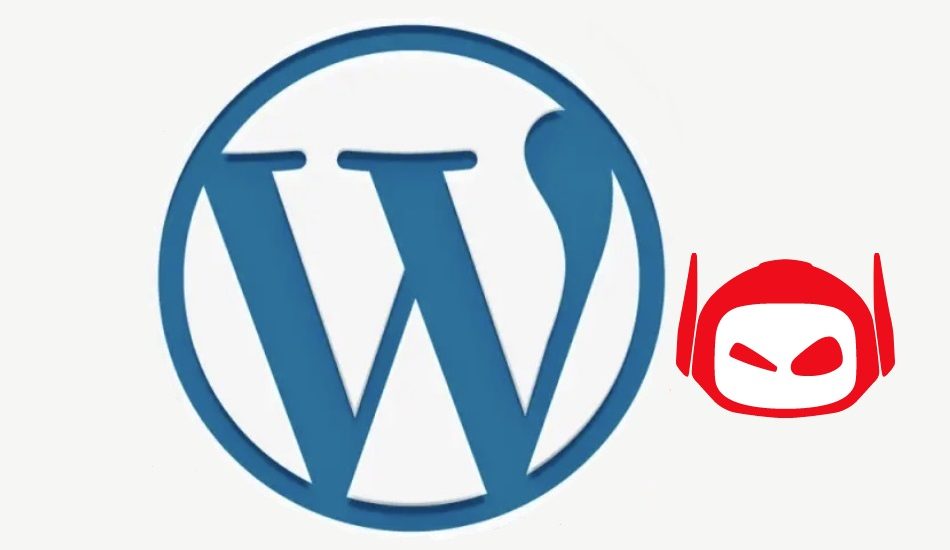Primul pas ar fi să ...
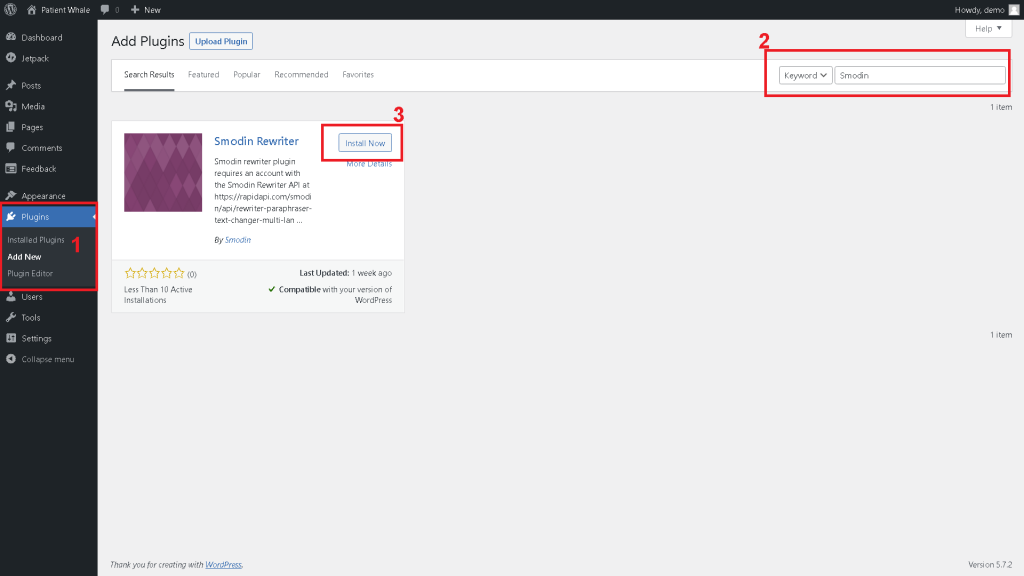
1- Accesați pluginuri, -> Adăugați un nou.
2- Căutați pluginul „Smodin Rewriter”
3- Faceți clic pe instalare și activare.
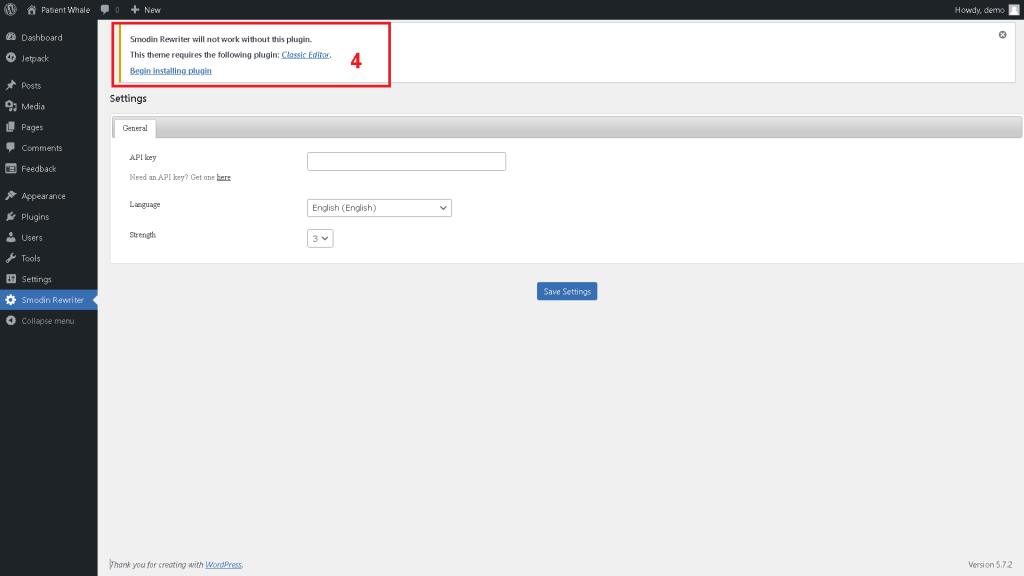
După ce faceți clic pe Instalare și activare, veți fi redirecționat la următoarea pagină
4- Smodin are nevoie de pluginul „Classic Editor” pentru a funcționa, dacă nu îl aveți deja, faceți clic pe începe instalarea pluginului
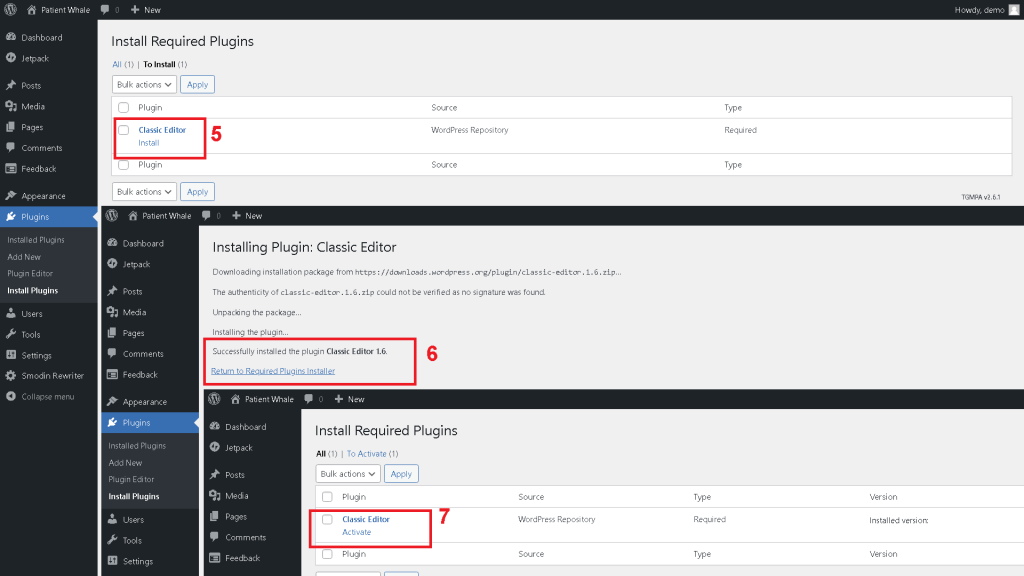
După ce faceți clic pe „Fiți instalat plugin”, veți fi redirecționat către o pagină nouă și vă va redirecționa din nou de fiecare dată
5- Faceți clic pe Instalați editorul clasic
6- Odată ce instalarea a reușit, faceți clic pe „Reveniți la programul de instalare al pluginurilor necesare”
7- Faceți clic pe „Activați” editorul clasic
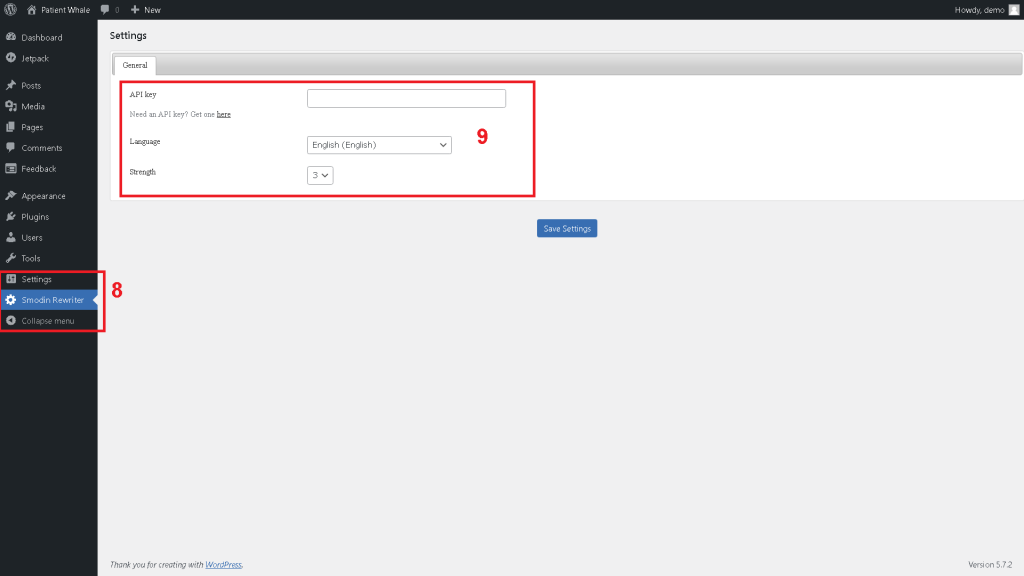
8- Faceți clic pe setările Smodin Rewriter
9- Adăugați cheia API, selectați limba și puterea dorită pentru rescriere
Nu aveți o cheie API? poți obține unul AICI veți primi o „X-RapidAPI-Key”, trebuie pur și simplu să o copiați-lipiți la pasul 9
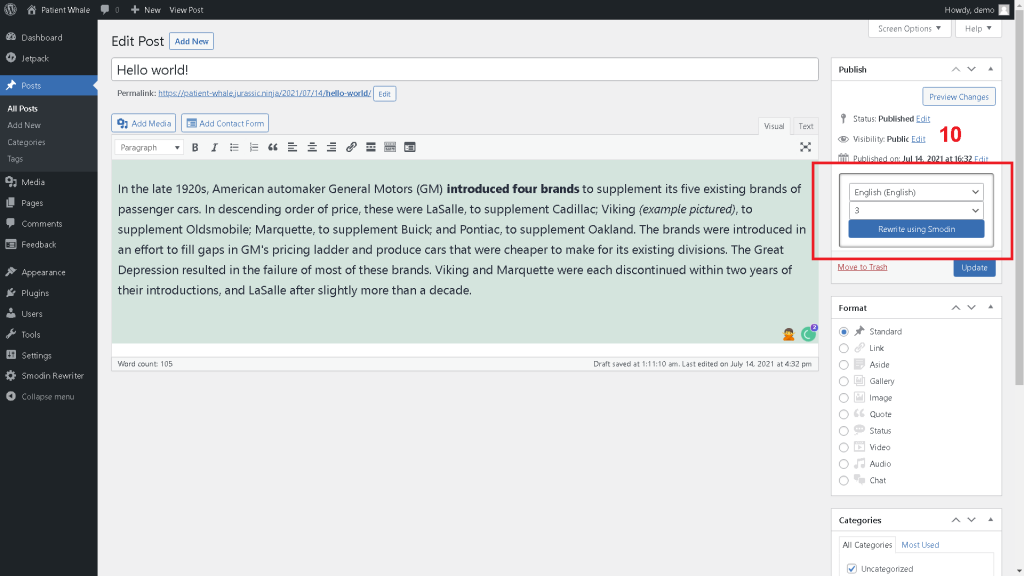
10- Mergeți pentru a adăuga o postare sau editați una existentă, selectați limba dorită, faceți clic pe Rescrie și gata!
Ați instalat cu succes pluginul de rescriere Smodin pentru WordPress
Felicitări pentru instalarea pluginului de rescriere. Dacă aveți îngrijorări suplimentare cu privire la procesul de instalare sau dacă întâmpinați probleme cu pluginul în timp ce îl utilizați, vă rugăm să ne anunțați. Suntem mai mult decât bucuroși să vă remediem. Asa de luați legătura cu noi astăzi.